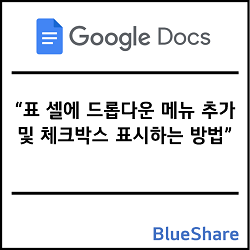구글 독스 표 셀에 드롭다운 메뉴 추가 및 체크박스 표시하는 방법
구글 독스는 웹 기반의 문서 편집 도구로, 사용자가 텍스트, 이미지, 표 등 다양한 요소를 쉽게 추가하고 편집할 수 있습니다. 이번 글에서는 그 중 표의 셀에 드롭다운 메뉴를 추가하는 방법과 체크박스를 표시하는 방법에 대해 알아보겠습니다.
1. 드롭다운 메뉴 추가하기
구글 독스에서 표 셀에 드롭다운 메뉴를 추가하는 과정은 매우 간편합니다.
1. 먼저, [삽입] 메뉴를 선택한 후 [표]를 클릭하여 새로운 표를 만듭니다.
2. 드롭다운 메뉴를 적용하고자 하는 셀을 선택합니다.
3. 그 다음 [삽입] 메뉴로 이동하여 [드롭다운]을 선택합니다.
![[삽입] 메뉴 [드롭다운]을 선택하면 드롭다운 메뉴를 추가할 수 있습니다.](https://bluesharehub.com/wp-content/uploads/2023/06/img_1-49.png)
![[삽입] 메뉴 [드롭다운]을 선택하면 드롭다운 메뉴를 추가할 수 있습니다.](https://bluesharehub.com/wp-content/uploads/2023/06/img_1-49.png)
4. 이제 기본적으로 제공되는 드롭다운 옵션 중에서 선택하거나, ‘새로운 드롭다운‘을 클릭하여 원하는 드롭다운 메뉴를 직접 만들 수 있습니다.
![[새로운 드롭다운]을 클릭하여 원하는 드롭다운 메뉴를 직접 만들 수 있습니다.](https://bluesharehub.com/wp-content/uploads/2023/06/img_2-35.png)
![[새로운 드롭다운]을 클릭하여 원하는 드롭다운 메뉴를 직접 만들 수 있습니다.](https://bluesharehub.com/wp-content/uploads/2023/06/img_2-35.png)
5. 이렇게 하면 셀에 드롭다운 메뉴가 성공적으로 추가되며, 필요에 따라 해당 메뉴의 옵션을 추가하거나 수정할 수 있습니다.
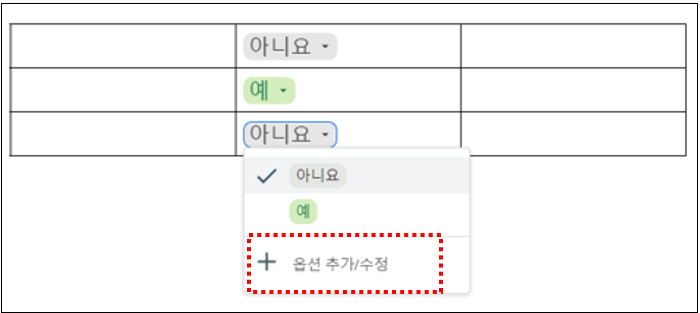
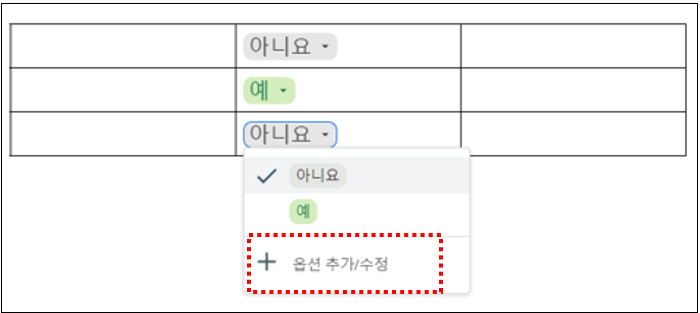
2. 체크박스 표시하기
구글 독스는 직접적인 체크박스 추가 기능을 제공하지 않지만, 특수 문자를 활용해 체크박스를 표현하는 방법을 사용할 수 있습니다.
1. 체크박스를 표시할 셀을 선택합니다.
2. [삽입] 메뉴를 클릭하고 그 후 [특수 문자]를 선택합니다.
![[삽입] 메뉴 [특수 문자]를 선택하면 체크박스 표시 모양을 추가할 수 있습니다.](https://bluesharehub.com/wp-content/uploads/2023/06/img_4-16.png)
![[삽입] 메뉴 [특수 문자]를 선택하면 체크박스 표시 모양을 추가할 수 있습니다.](https://bluesharehub.com/wp-content/uploads/2023/06/img_4-16.png)
3. ‘검색’ 필드에 ‘check box‘를 입력하면, 다양한 체크박스와 체크 표시와 같은 관련 문자가 나타납니다.
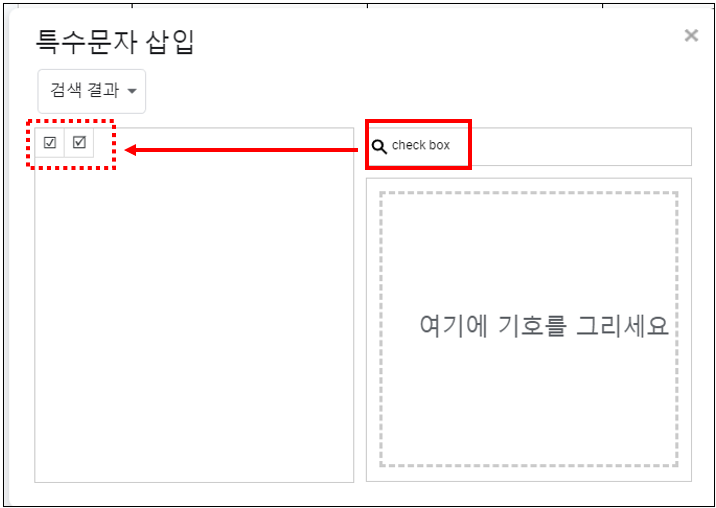
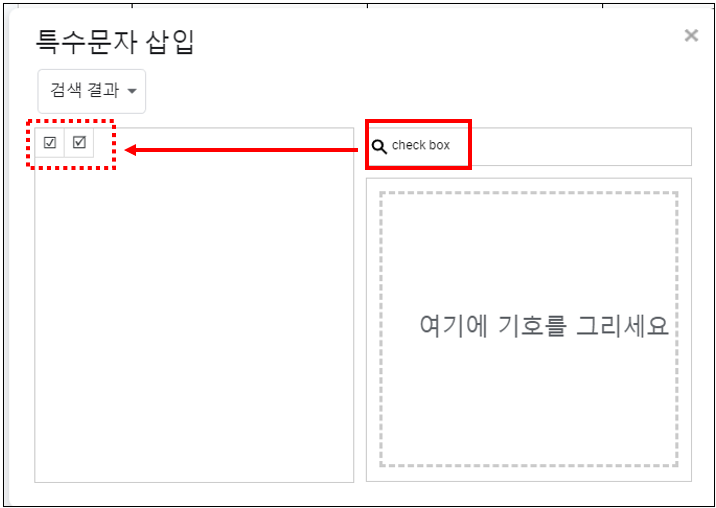
4. 원하는 체크박스 또는 체크 표시를 선택하면 해당 문자가 문서에 즉시 추가됩니다. 이 문자를 표의 셀에 추가하면, 체크박스로 활용할 수 있습니다.
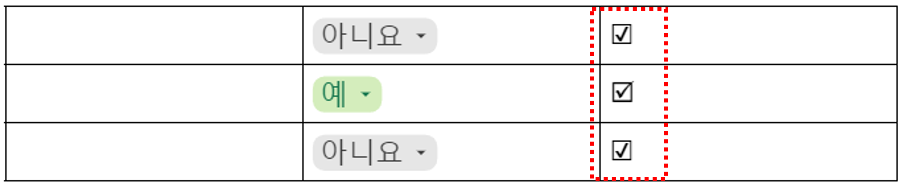
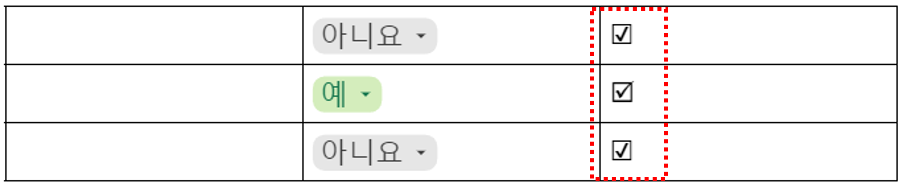
☞ 이 방법은 체크박스의 “활성화” 혹은 “비활성화”는 불가능하다는 점을 기억해야 합니다. 이는 오직 체크박스 또는 체크 표시를 시각적으로 표현하는 방법일 뿐입니다. 체크박스의 전체 기능을 활용하려면, 구글 스프레드시트의 사용을 권장합니다.
관련 이전 게시글
이 글이 도움이 되셨다면 공유를 부탁 드립니다. 다음 글에서 뵙겠습니다!